Le code d’erreur 0xc000014C qui peut apparaître lors du démarrage d’un ordinateur pointe vers le registre de l’ordinateur est corrompu à la suite de quoi le système n’a pas pu lire le fichier BCD. Ceci est déclenché lorsque l’ordinateur rencontre une erreur dans le premier secteur de démarrage. Le message d’erreur pourrait être :
- Info : une erreur s’est produite lors de la tentative de lecture des données de configuration de démarrage. » avec Fichier : comme « \Boot\BCD
- Fichier : \Windows\system32\config\system
Info : Échec du chargement de Windows car le fichier de registre système est manquant ou corrompu- Info : Les données de configuration de démarrage de votre PC sont manquantes ou contiennent des erreurs.
Correction de l’erreur 0xc000014C Boot BCD dans Windows 11/10
Nous corrigerons le code d’erreur 0xc000014c pour les données de configuration de démarrage sur Windows 11/10/8/7 en utilisant les correctifs suivants-
- Utilisation de la restauration du système.
- Reconstruisez les fichiers BCD.
- Restaurez les valeurs de registre non corrompues par défaut.
1]Utilisation de la restauration du système
Étant donné que vous ne pourrez probablement pas démarrer, essayez d’accéder à l’écran Options de démarrage avancées. Cette méthode peut être effectuée à l’aide de la restauration du système ou en démarrant en mode sans échec.
Sélectionnez Restauration du système et suivez les étapes.
Si ça aide, tant mieux. Si ce n’est pas lu.
2]Reconstruire les fichiers BCD
Pour reconstruire BCD, vous devrez créer une clé USB Windows amorçable, puis démarrer votre ordinateur à l’aide de celle-ci. Ensuite, lorsque vous obtenez l’écran de bienvenue, cliquez sur Suivantpuis cliquez sur Répare ton ordinateur dans la partie inférieure gauche de la fenêtre.
Cliquez ensuite sur Dépanner. Après cela, sélectionnez Options avancées. Et puis, Invite de commande.
Maintenant, une fois que vous avez ouvert la fenêtre d’invite de commande, entrez les commandes suivantes une par une dans la séquence –
bootrec /FixMbr
bootrec /FixBoot
bootrec /ScanOS
bootrec /RebuildBcd
Enfin, saisissez sortie pour fermer la fenêtre d’invite de commande.
Redémarrez votre ordinateur et voyez si cela a aidé.
3]Restaurer les valeurs de registre par défaut et non corrompues
C’est un peu délicat. Vous devez être sûr de ce que vous faites ici ; si ce n’est pas le cas, je vous recommande de contacter un technicien ou tout autre expert.
Tout d’abord, vous devez retirer physiquement le disque dur de l’ordinateur qui ne démarre pas. Nous l’appellerons respectivement Disque dur 1 et Ordinateur 1.
Maintenant, vous devez avoir un autre ordinateur que nous appellerons Ordinateur 2 et désignerons son disque dur comme Disque dur 2. Cet ordinateur doit fonctionner correctement.
Vous devez connecter le disque dur 1 à l’ordinateur 2 avec le disque dur 2 également connecté.
Maintenant, démarrez l’ordinateur 2 à partir du disque dur 2 où le disque dur 1 agira comme une deuxième unité de stockage.
Dans la partition système du disque dur 2, accédez à l’emplacement suivant et copiez tous les fichiers au même emplacement du disque dur 1,
C:\Windows\System32\config\RegBack
Vous devez remplacer tous les fichiers.
Cela ressemblera à quelque chose comme ça-
Une fois cela fait, vous devez éteindre votre ordinateur.
Maintenant, retirez le disque dur 1 et remettez-le dans l’ordinateur 1 en tant que seul disque dur.
Démarrez votre ordinateur normalement et vérifiez si cela a résolu votre problème.
Si rien ne vous aide, vous devrez peut-être réinitialiser votre PC, utiliser un support d’installation pour restaurer ou réinitialiser votre PC ou utiliser le support d’installation pour réinstaller Windows.
Lectures connexes:




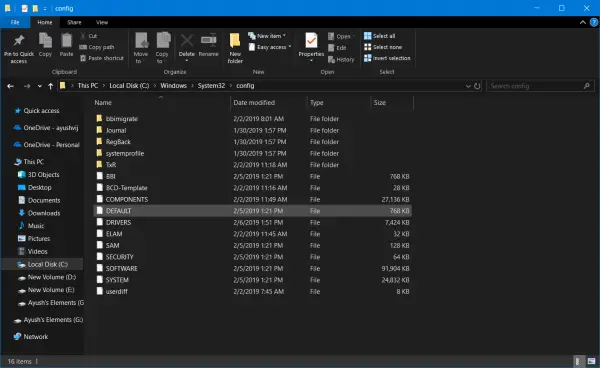
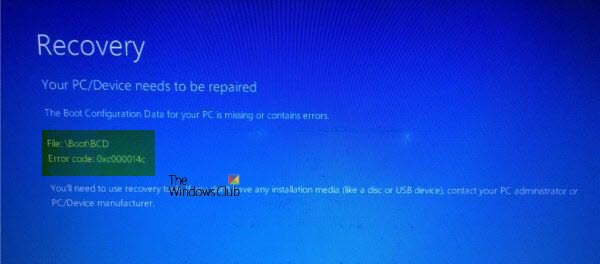
![[2023] 6 façons de copier / coller du texte brut sans formatage](https://media.techtribune.net/uploads/2021/03/5-Ways-to-Copy-Paste-Plain-Text-Without-Formatting-on-Your-Computer-shutterstock-website-238x178.jpg)






